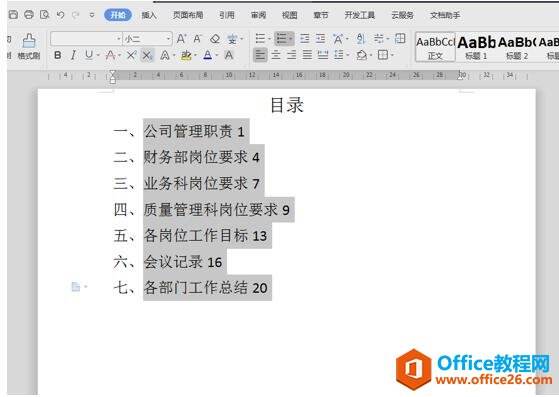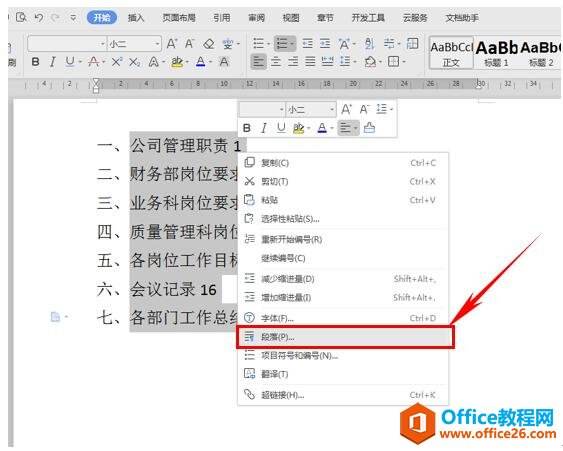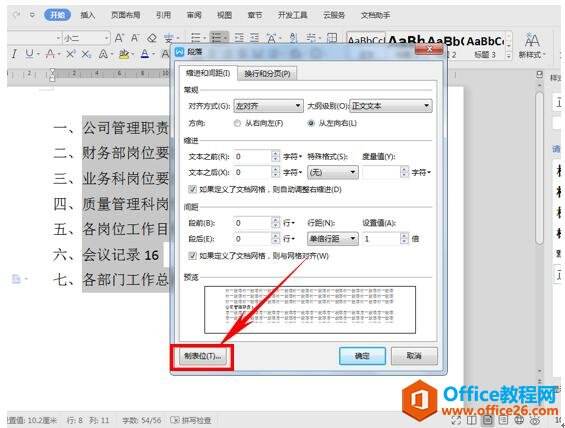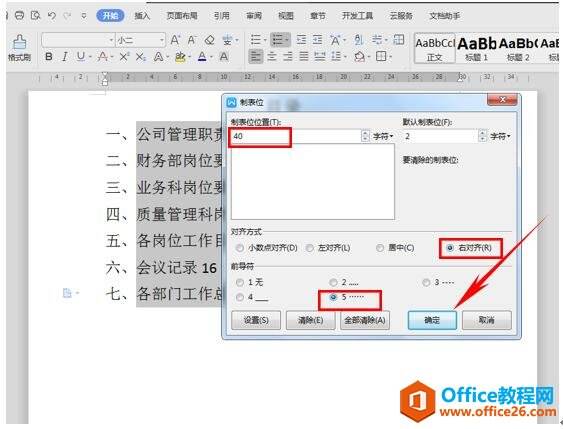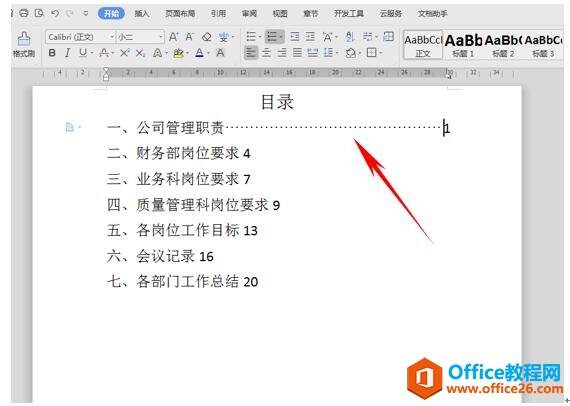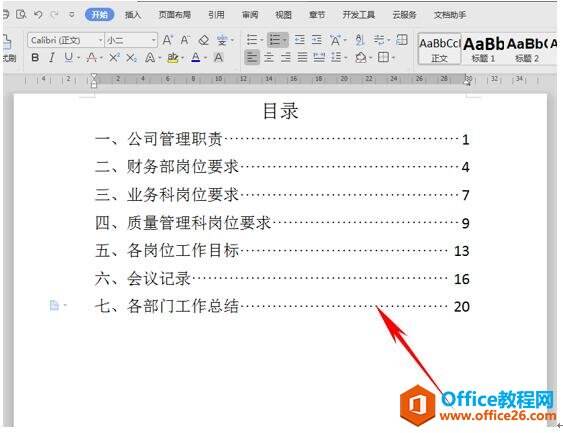WPS word如何利用Tab键制作目录
办公教程导读
收集整理了【WPS word如何利用Tab键制作目录】办公软件教程,小编现在分享给大家,供广大互联网技能从业者学习和参考。文章包含463字,纯文字阅读大概需要1分钟。
办公教程内容图文
如何利用Tab键制作目录
首先,我们看到下面的文档,前面是目录,后面是页码,需要用圆点隔开。
如下图选中文本后,单击鼠标右键,选择段落。
弹出段落的对话框,在右下角选择制表位。
弹出制表位的对话框,在制表位位置处输入40,在对齐方式后选择右对齐,在前导符处选择5……,单击确定。
然后将鼠标移动到文字与页码中间,按住Tab键,我们发现就会出现了省略号,不需要我们手动输入了。
然后重复上述动作,不管距离多大,页码都是对齐的,省略号会因文本和页码之间的距离变化而变化。
那么,利用制表位与Tab键制作目录的方法,是不是很简单呢,你学会了吗?
办公教程总结
以上是为您收集整理的【WPS word如何利用Tab键制作目录】办公软件教程的全部内容,希望文章能够帮你了解办公软件教程WPS word如何利用Tab键制作目录。
如果觉得办公软件教程内容还不错,欢迎将网站推荐给好友。